Kuinka unohtaa Wi-Fi-verkko Apple TV: ssä
Mitä tietää
- Avata asetukset > Verkko.
- Valitse Wi-Fija avaa Wi-Fi-verkko, jonka haluat unohtaa.
- Valitse Unohtaaja odota, että Apple TV unohtaa verkon.
Tässä artikkelissa kerrotaan, kuinka voit unohtaa Wi-Fi-verkon Apple TV: ssä.
Kuinka voin unohtaa Wi-Fi-verkon Apple TV: ssä?
Apple TV on suunniteltu muistamaan Wi-Fi-verkot, joihin muodostat yhteyden, kun olet katkaissut yhteyden. Jos lainasit naapurisi Wi-Fi-verkkoa, kun omasi oli poissa tai oli yhteydessä puhelimeesi hotspot jossain vaiheessa Apple TV muistaa nämä verkot ja kirjautumistiedot siltä varalta, että haluat muodostaa yhteyden uudelleen tulevaisuudessa.
Apple TV: si pitäisi pysyä yhteydessä valitsemaasi Wi-Fi-verkkoon, vaikka se olisi tallentanut muiden verkkojen kirjautumistiedot, mutta se on mahdollista, että se muodostaa vahingossa yhteyden väärään verkkoon, jos yrittämässäsi verkossa on yhteysongelmia käyttää. Jos haluat estää Apple TV: tä yhdistämästä vahingossa väärään verkkoon, voit antaa sen unohtaa kaikki verkot, joihin et halua sen muodostavan yhteyttä.
Näin voit unohtaa Wi-Fi-verkon Apple TV: ssä:
-
Siirry Apple TV: n aloitusnäyttöön ja valitse asetukset.
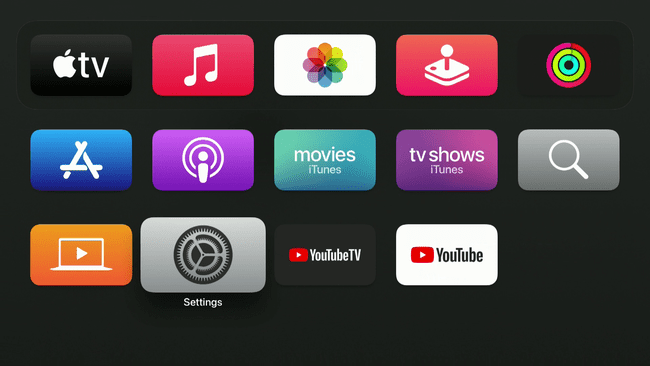
-
Valitse Verkko.
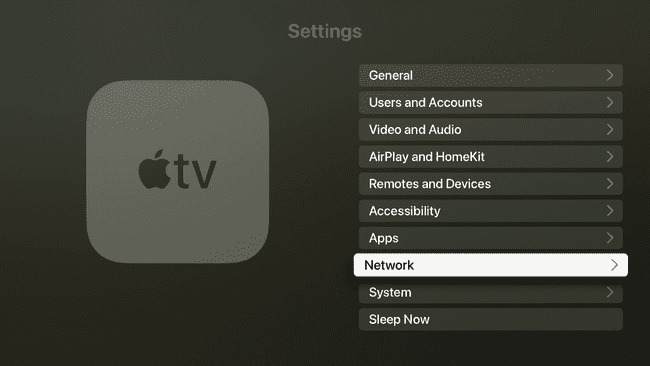
-
Valitse Wi-Fi.
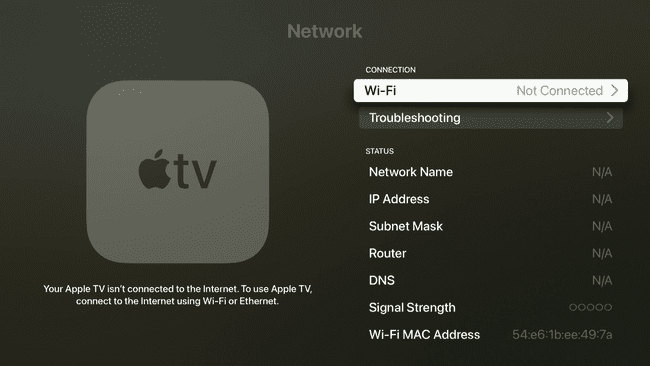
-
Valitse Wi-Fi-verkko, jonka haluat unohtaa, ja odota, että se muodostaa yhteyden.
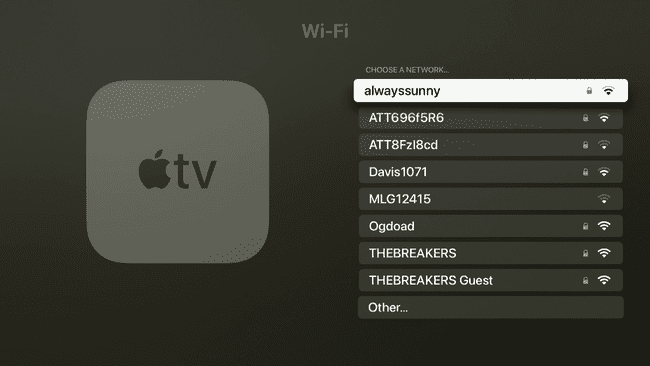
Et voi unohtaa Wi-Fi-verkkoa Apple TV: ssä, ellei Apple TV ole yhdistetty siihen.
-
Valitse Unohda verkko.

-
Odota, että Apple TV unohtaa verkon.
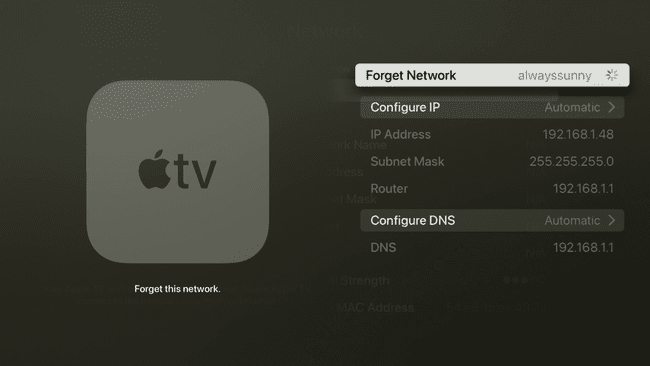
-
Apple TV ei enää muodosta yhteyttä automaattisesti kyseiseen verkkoon tulevaisuudessa.

Unohtunut verkko näkyy edelleen käytettävissä olevien verkkojen luettelossa, jos haluat muodostaa yhteyden siihen uudelleen tulevaisuudessa. Verkkoa ei voi millään estää näkymästä tässä luettelossa.
Kuinka unohtaa Wi-Fi-verkko Apple TV: ssä salasanan vaihtamisen jälkeen
Wi-Fi-verkkoa ei voi unohtaa Apple TV: ssä ilman verkkoyhteyttä. Tämä ei yleensä ole ongelma, koska ensisijainen syy siihen, että Apple TV unohtaa verkon, on estää sitä muodostamasta yhteyttä vahingossa. Jos vaihdat salasanan Wi-Fi-verkkoon Apple TV: n asennuksen jälkeen, saatat kohdata ongelman.
Ongelmana on, että Apple TV ei muodosta yhteyttä verkkoon, koska vanha salasana on tallennettu, eikä se anna sinulle mahdollisuutta kirjoittaa uutta salasanaa. Koska Apple TV ei voi unohtaa verkkoa ilman verkkoyhteyttä, et voi vain poistaa tallennettua salasanaa, muodostaa yhteys uudelleen ja kirjoittaa uutta salasanaa.
Näin yhdistät Apple TV: n Wi-Fi-verkkoon uudella salasanalla verkkoa unohtamatta:
-
Avata asetukset.
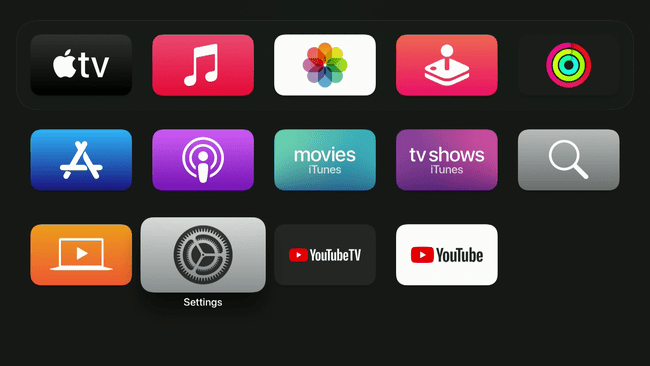
-
Valitse Verkko.
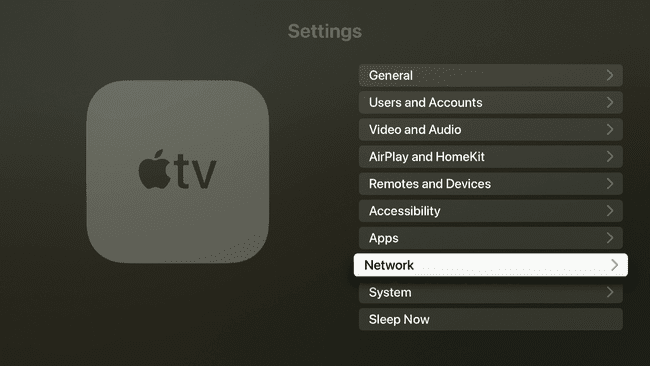
-
Valitse Wi-Fi.

-
Valitse Muut.

-
Anna tarkka SSID Wi-Fi-verkostasi ja valitse JATKAA.

-
Odota, että Apple TV yrittää muodostaa yhteyden ja epäonnistuu.
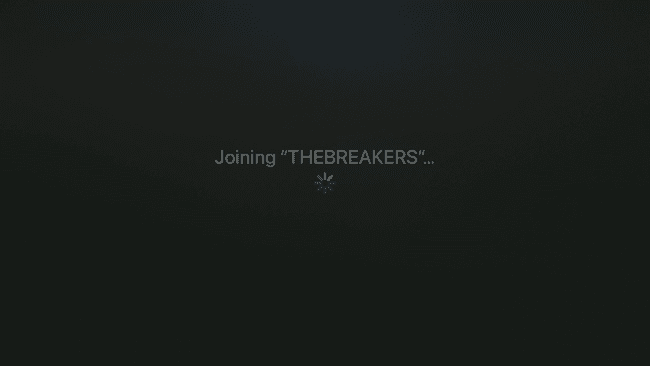
-
Kirjoita salasanasi ja valitse JATKAA.
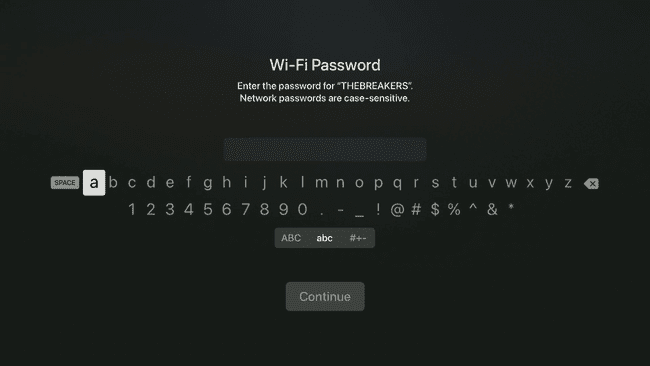
-
Apple TV yrittää liittyä uudelleen uudella salasanalla.
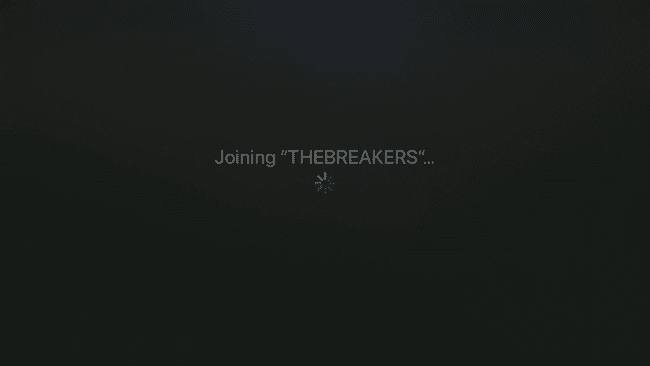
-
Apple TV on nyt yhdistetty verkkoosi.

